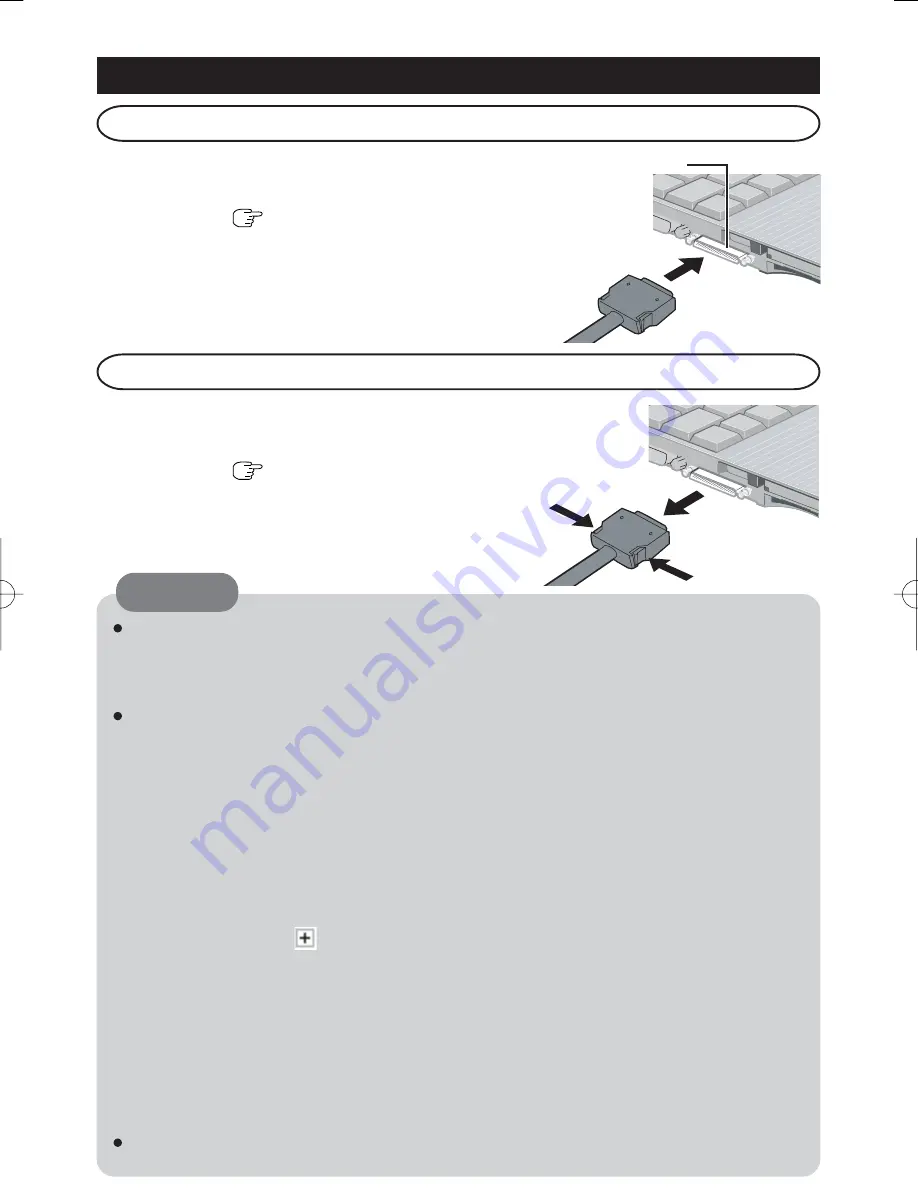
DEUTSCH
Anschließen
1
Schalten Sie den Computer aus.
Verwenden Sie nicht die Bereitschafts- oder die
Ruhefunktion. (
BEDIENUNGSANLEITUNG
„Starten/Herunterfahren“)
2
Verbinden Sie den Mini-Portreplikator mit dem
Anschlussstecker des Computers, so dass der
Aufkleber „This side up“ nach oben zeigt.
Entfernen
1
Schalten Sie den Computer aus.
Verwenden Sie nicht die Bereitschafts- oder die
Ruhefunktion. (
BEDIENUNGSANLEITUNG
„Starten/Herunterfahren“)
2
Drücken Sie den Sperrknopf des Anschlusssteckers
und ziehen Sie diesen gerade heraus.
HINWEIS
Anschlussstecker
des Mini-
Portreplikators
Wenn der Mini-Portreplikator an den Computer angeschlossen ist, verbinden Sie das
LAN-Kabel, das Kabel des externen Displays oder das Netzteil an die Ports oder
Buchsen am Mini-Portreplikator. Sie können nicht den LAN-Port, den Port für das
externe Display oder die DC-IN-Buchse des Computers verwenden.
Wenn die an die USB-Steckbuchsen (2a, 2b, 2c) angeschlossenen Geräte nicht
funktionieren:
⋅
Vergewissern Sie sich, dass die Stromstärke für das angeschlossene Gerät 100 mA
oder weniger beträgt. Beträgt die Stromstärke mehr als 100 mA, schließen Sie das
Gerät an den USB-Steckbuchsen 1 oder einen USB-Steckbuchsen des Computers
an.
⋅
Schalten Sie die Energiesparfunktion des USB2.0 USB-Root-Hubs aus, indem Sie
das folgende Verfahren durchführen:
A
In [Ger
äte-Manager (
Device Manager)], klicken Sie auf [Ansicht] - [
Geräte
nach
Verbindung].
B
Klicken Sie auf , damit die folgenden Posten der Reihe nach angezeigt werden.
[ACPI Uniprocessor PC] - [Microsoft ACPI-Compliant System] - [PCI bus] -
[Intel(R) 82801FB/FBM USB2 Enhanced Host Controller
-
265C]
C
Rechtsklicken Sie auf [USB Root Hub] (angezeigt unter [Intel(R) 82801FB/FBM
USB2 Enhanced Host Controller - 265C], und klicken Sie dann auf
[Eigenschaften].
D
Entfernen Sie das Kontrollzeichen [Computer kann Ger
ät ausschalten, um Energie
zu sparen
] in [Energieverwaltung], und führen Sie einen Neustart des Computer
durch.
Weitere Informationen zu den Einstellungen und Vorbereitungsverfahren der peripheren
Geräte finden Sie in den Bedienungsanleitungen der einzelnen peripheren Geräte.
-NEW.p65
2006/02/01, 20:00
Page 6
Adobe PageMaker 6.5J/Win


































